Как восстановить доступ к жесткому диску, исправить ошибку невозможности открыть жесткий диск

В этой статье мы расскажем, как восстановить доступ к жёсткому диску в случае его сбоя. Давайте пойдём дальше!
Изображения на Facebook не загружаются? Не волнуйтесь, мы перечислили различные исправления, которые действительно помогают решить эту досадную проблему.
За последние два десятилетия количество платформ социальных сетей резко возросло, и Facebook был в центре всего этого. Основанная в 2004 году, Facebook сейчас имеет более 2,70 миллиарда активных пользователей в месяц и является самой популярной платформой социальных сетей. Их доминирование еще больше укрепилось после того, как они приобрели Whatsapp и Instagram (третью и шестую по величине социальные платформы соответственно). Есть несколько вещей, которые способствовали успеху Facebook. В то время как такие платформы, как Twitter и Reddit, больше ориентированы на текст (микроблоги), а Instagram фокусируется на фотографиях и видео, Facebook обеспечивает баланс между двумя типами контента.
Пользователи со всего мира коллективно загружают более миллиона фотографий и видео на Facebook (вторая по величине платформа для обмена изображениями после Instagram). Хотя в большинстве случаев мы не сталкиваемся с проблемами при просмотре этих фотографий, бывают дни, когда мы видим только пустой или черный экран и битые изображения. Это очень распространенная проблема, с которой сталкиваются пользователи ПК, а в редких случаях - и пользователи мобильных устройств. Изображения могут не загружаться в ваш веб-браузер по разным причинам (плохое подключение к Интернету, серверы Facebook не работают, отключенные изображения и т. Д.), И, поскольку есть несколько виновников, не существует единого решения, которое решает проблему для всех.
В этой статье мы перечислили все возможные исправления для изображений, которые не загружаются на Facebook ; попробуйте их по очереди, пока вы снова не добьетесь успеха в просмотре изображений.
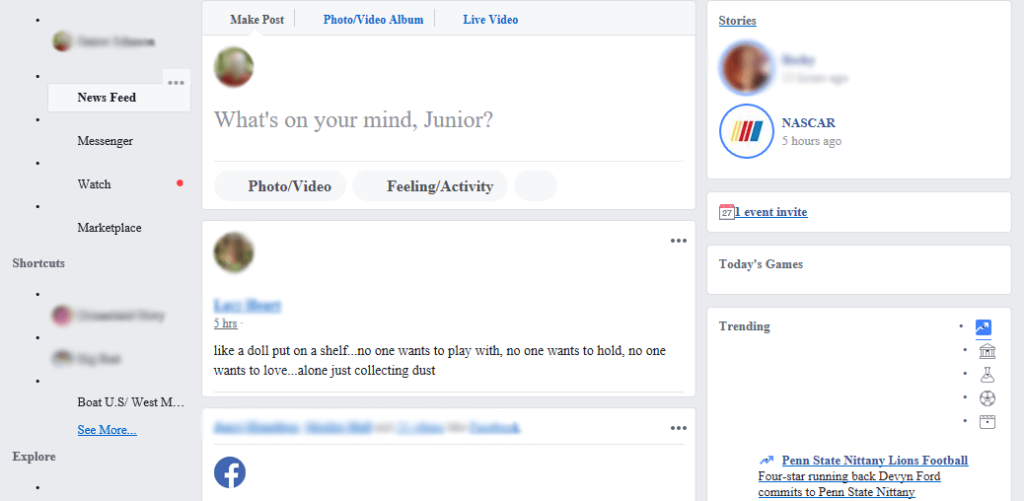
СОДЕРЖАНИЕ
Как упоминалось ранее, есть несколько причин, по которым изображения могут не загружаться в вашу ленту Facebook. Обычно подозревают плохое или низкоскоростное интернет-соединение. Иногда в целях технического обслуживания или из-за некоторого сбоя серверы Facebook могут отключаться и вызывать несколько проблем. Помимо этих двух, плохой DNS-сервер, повреждение или перегрузка сетевого кеша, блокировщики рекламы в браузере, плохо настроенные настройки браузера могут препятствовать загрузке изображений.
Первое, что нужно проверить, если что-то слишком долго загружается в Интернете, - это само соединение. Если у вас есть доступ к другой сети Wi-Fi, переключитесь на нее и попробуйте снова загрузить Facebook или включите мобильные данные и перезагрузите веб-страницу. Вы можете попробовать получить доступ к другим фото- и видео-сайтам, таким как YouTube или Instagram, в новой вкладке, чтобы убедиться, что подключение к Интернету не вызывает проблемы. Даже попробуйте подключить другое устройство к той же сети и проверьте, правильно ли загружаются изображения. Общедоступные Wi-Fi (в школах и офисах) имеют ограниченный доступ к определенным веб-сайтам, поэтому подумайте о переходе на частную сеть.
Кроме того, вы можете использовать Google для проверки скорости интернета. Найдите тест скорости интернета и нажмите на опцию Run Speed Test . Существуют также специализированные веб-сайты для тестирования скорости Интернета, такие как Speedtest от Ookla и Fast.com . Если у вас действительно плохое соединение, обратитесь к поставщику услуг или переместитесь в место с лучшим приемом сотовой связи для повышения скорости мобильной передачи данных.
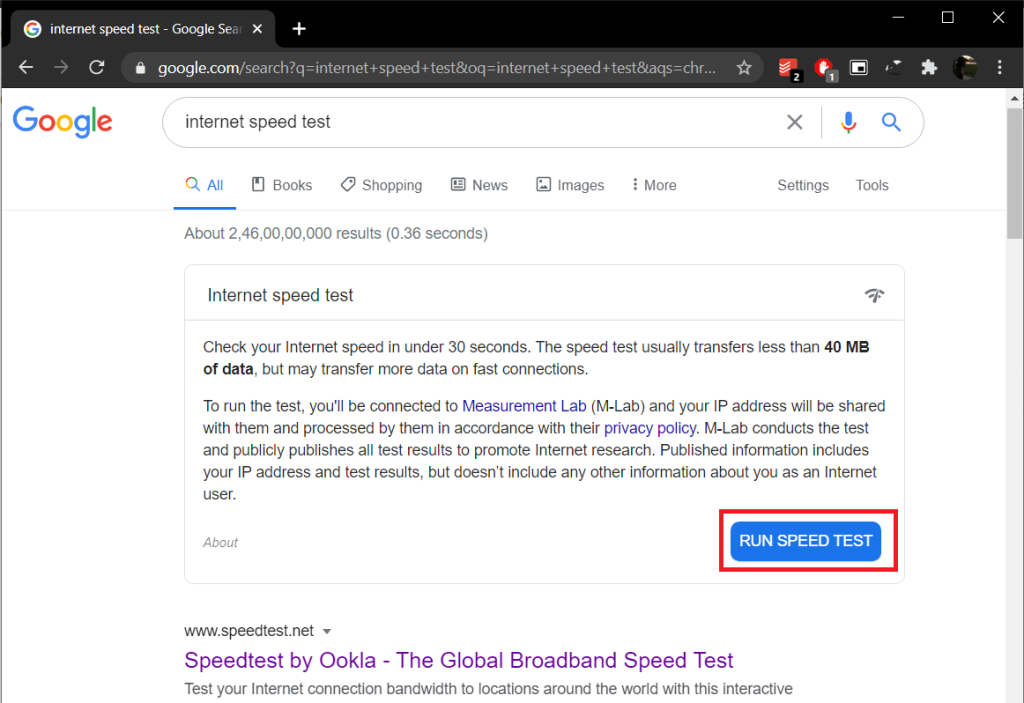
Убедившись, что ваше интернет-соединение не является неисправным, также убедитесь, что серверы Facebook работают правильно. Отключение внутренних серверов платформ социальных сетей - очень частое явление. Проверьте статус сервера Facebook на Детекторе выключения или на странице статуса Facebook . Если серверы действительно не работают на техническое обслуживание или из-за других технических ошибок, у вас нет другого выбора, кроме как дождаться, пока разработчики исправят свои серверы платформы и снова запустят их.
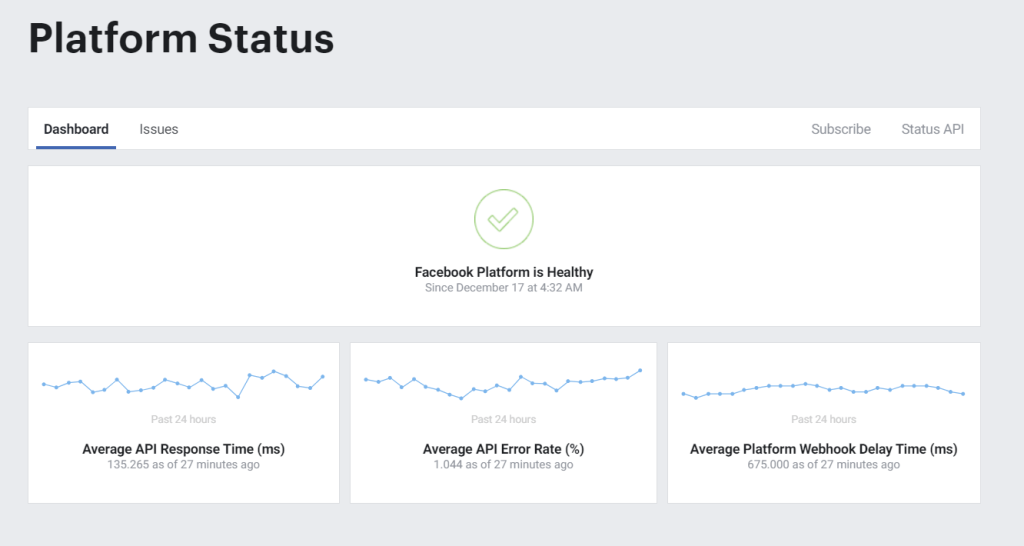
Еще одна вещь, которую вы можете захотеть подтвердить, прежде чем переходить к техническим решениям, - это версия Facebook, которую вы используете. Благодаря популярности платформы Facebook создал различные версии, позволяющие получить доступ пользователям с более скромными телефонами и подключениями к Интернету. Facebook Free - одна из таких версий, доступная в нескольких сетях. Пользователи могут проверять письменные сообщения в своей ленте Facebook, но изображения по умолчанию отключены. Вам нужно будет вручную включить Просмотр фотографий на Facebook Free. Кроме того, попробуйте использовать другой веб-браузер и включить или отключить службу VPN, если ни одно из вышеперечисленных быстрых исправлений не сработает, перейдет к другим решениям.
Некоторые веб-браузеры для настольных компьютеров позволяют пользователям полностью отключать изображения, чтобы уменьшить время загрузки веб-сайта. Откройте другой веб-сайт с фотографиями или выполните поиск изображений в Google и проверьте, можете ли вы просмотреть какие-либо изображения. В противном случае изображения должны быть случайно отключены вами или автоматически расширением, которое было установлено недавно.
Чтобы проверить, отключены ли изображения в Google Chrome:
1. Щелкните три вертикальные точки (или горизонтальные черточки) в правом верхнем углу и выберите « Настройки» в раскрывающемся списке .
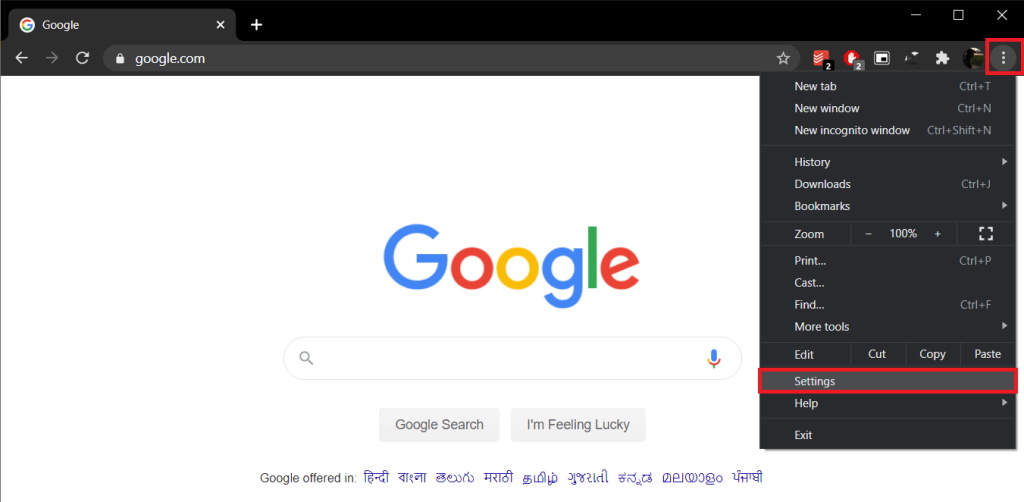
2. Прокрутите вниз до раздела « Конфиденциальность и безопасность » и нажмите « Настройки сайта» .
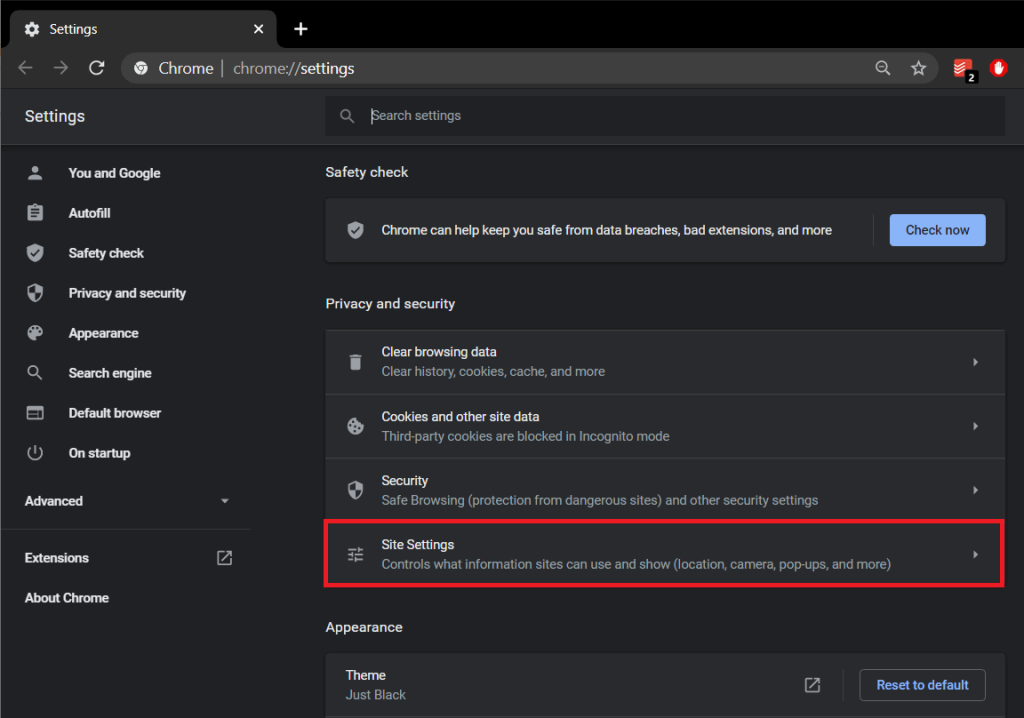
3. В разделе Содержимого , щелкните Изображения и обеспечение Показать все будет включено .
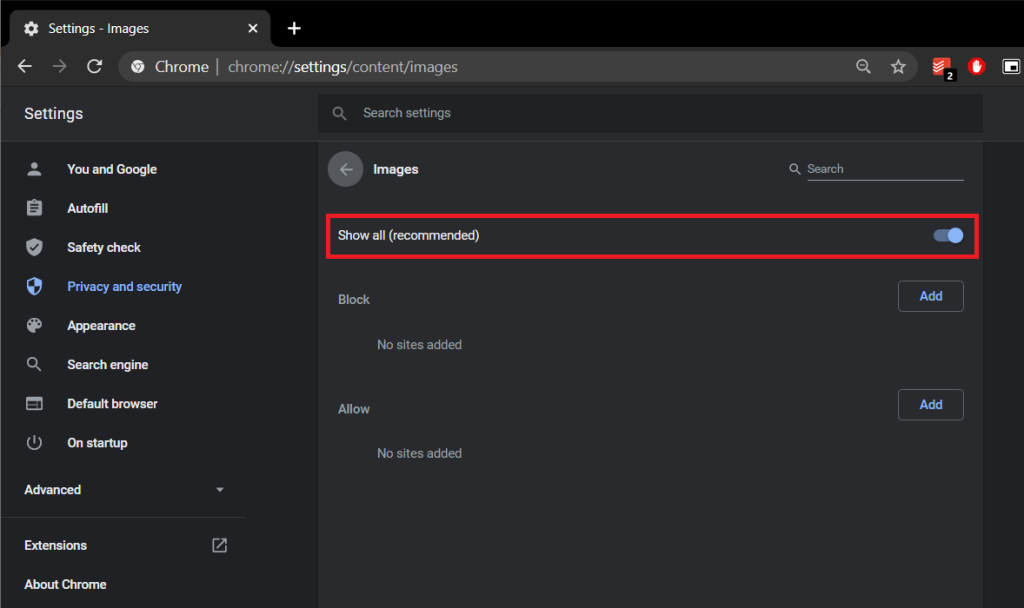
В Mozilla Firefox:
1. Введите about: config в адресную строку Firefox и нажмите клавишу ВВОД. Прежде чем вам будет разрешено изменить какие-либо настройки конфигурации, вы будете предупреждены о необходимости действовать с осторожностью, поскольку это может повлиять на производительность и безопасность браузера. Нажмите « Принять риск и продолжить» .
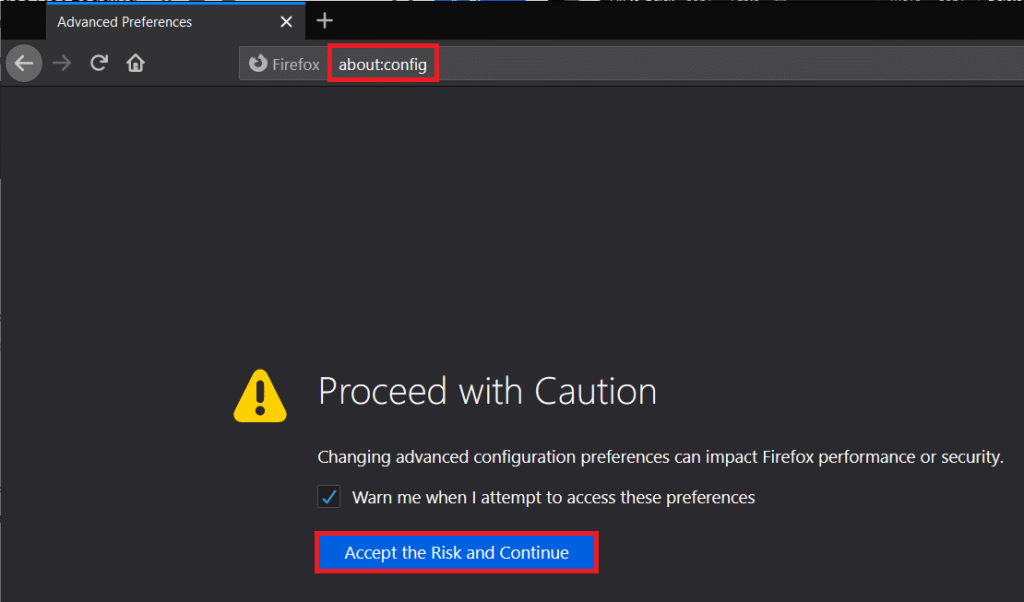
2. Нажмите « Показать все» и найдите permissions.default.image или выполните поиск того же самого.
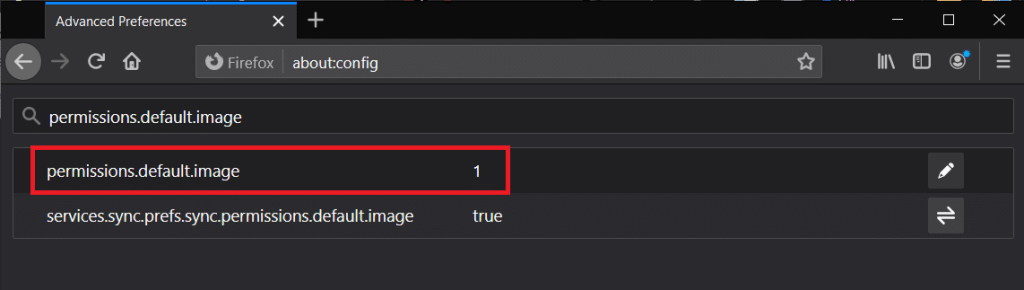
3. permissions.default.image может иметь три разных значения , и это следующие:
1 = разрешить загрузку всех изображений 2 = заблокировать загрузку всех изображений 3 = запретить загрузку сторонних изображений
4. Убедитесь, что значение установлено на 1 . Если это не так, дважды щелкните настройку и измените ее на 1.
Хотя блокировщики рекламы помогают улучшить наш просмотр, они являются кошмаром для владельцев сайтов. Веб-сайты получают доход за счет показа рекламы, и владельцы постоянно модифицируют ее, чтобы обойти фильтры блокировки рекламы. Это может вызвать различные проблемы, в том числе изображения, которые не загружаются на Facebook. Вы можете попробовать временно отключить установленные расширения для блокировки рекламы и проверить, решена ли проблема.
В Chrome:
1. Посетите chrome: // extensions / в новой вкладке или щелкните три вертикальные точки, откройте «Дополнительные инструменты» и выберите « Расширения».
2. Отключите все установленные вами расширения для блокировки рекламы , переключив их переключатели в положение «Выкл.».

В Firefox:
Нажмите Ctrl + Shift + A, чтобы открыть страницу дополнений и отключить блокировку рекламы .
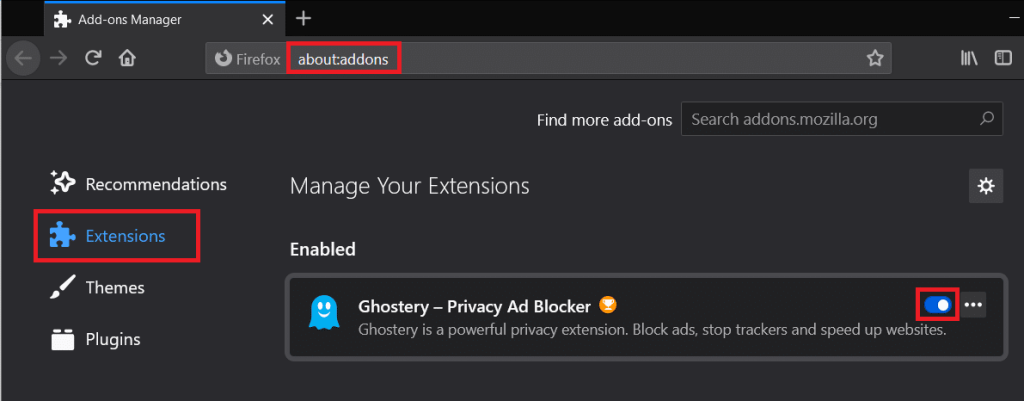
Плохая конфигурация DNS часто является причиной нескольких проблем, связанных с просмотром Интернета. DNS-серверы назначаются интернет-провайдерами, но могут быть изменены вручную. DNS-сервер Google - один из самых надежных и используемых.
1. Запустите окно « Выполнить команду », нажав клавиши Windows + R, введите control или панель управления и нажмите Enter, чтобы открыть приложение.

2. Щелкните Центр управления сетями и общим доступом .
Примечание. Некоторые пользователи найдут «Сеть и общий доступ» или «Сеть и Интернет» вместо «Центр управления сетями и общим доступом» на панели управления.

3. В разделе « Просмотр активных сетей» щелкните Сеть, к которой в настоящее время подключен ваш компьютер.
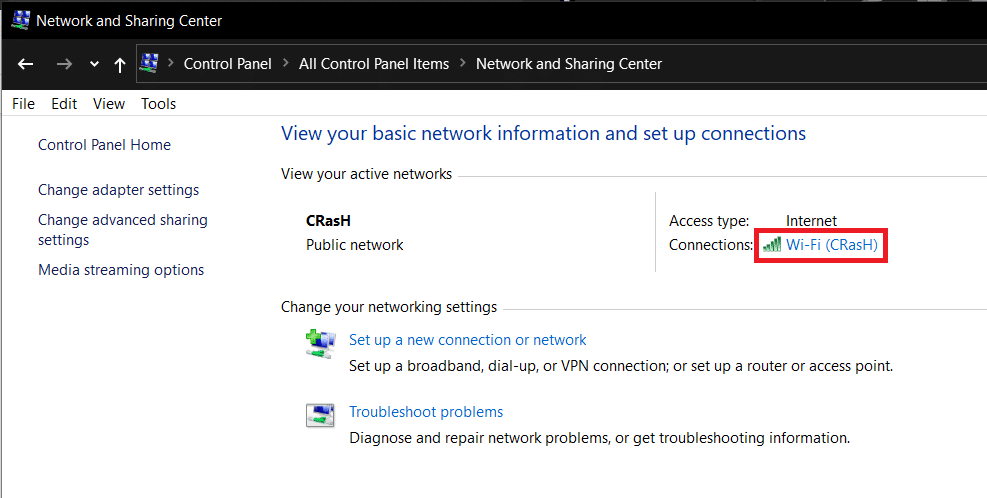
4. Откройте свойства сети, нажав кнопку « Свойства» в нижнем левом углу окна состояния Wi-Fi .
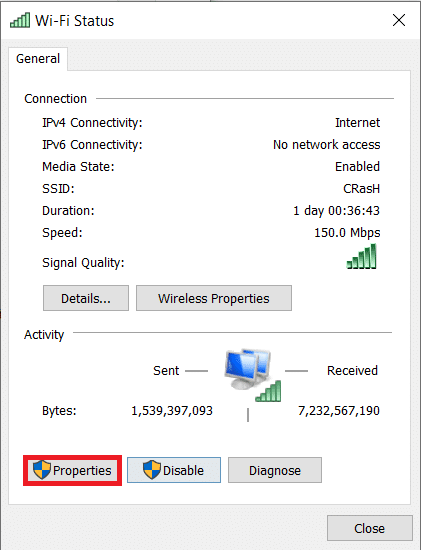
5. Прокрутите вниз список «Это соединение использует следующие элементы» и дважды щелкните элемент « Протокол Интернета версии 4 (TCP / IPv4)» .

6. Наконец, включите «Использовать следующие адреса DNS-серверов» и переключитесь на Google DNS.
7. Введите 8.8.8.8 в качестве предпочитаемого DNS-сервера и 8.8.4.4 в качестве альтернативного DNS-сервера.

8. Нажмите ОК, чтобы сохранить новые настройки DNS и перезагрузить компьютер.
Как и в случае с DNS-сервером, если сетевые конфигурации не настроены должным образом или если сетевой кеш вашего компьютера поврежден, возникнут проблемы с просмотром. Вы можете решить эту проблему, сбросив настройки сети и очистив текущий сетевой кеш.
1. Введите « Командная строка» в начальную панель поиска и нажмите « Запуск от имени администратора», когда появятся результаты поиска. Нажмите Да в появившемся всплывающем окне «Контроль учетных записей», чтобы предоставить необходимые разрешения.

2. Теперь выполните следующие команды одну за другой. Чтобы выполнить, введите или скопируйте и вставьте команду и нажмите ввод. Подождите, пока завершится выполнение командной строки, и продолжайте выполнение других команд. Когда закончите, перезагрузите компьютер.
ipconfig / release ipconfig / обновить ipconfig / flushdns сброс WinSock Netsh net stop dhcp чистый запуск dhcp netsh winhttp сбросить прокси


Сброс конфигурации сети до��жен был решить проблему, из-за которой изображения не загружаются для большинства пользователей. Хотя, если это не так, вы можете попробовать запустить встроенное средство устранения неполадок сетевого адаптера в Windows. Инструмент автоматически находит и устраняет любые проблемы с беспроводными и другими сетевыми адаптерами.
1. Щелкните правой кнопкой мыши кнопку меню «Пуск» или нажмите клавиши Windows + X и откройте « Настройки» в меню опытного пользователя.
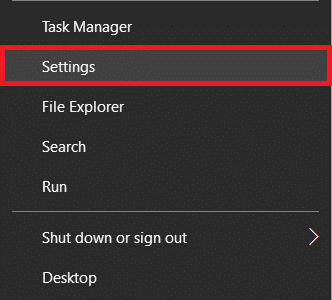
2. Щелкните « Обновление и безопасность» .

3. Перейдите на страницу настроек « Устранение неполадок» и нажмите « Дополнительные средства устранения неполадок» .
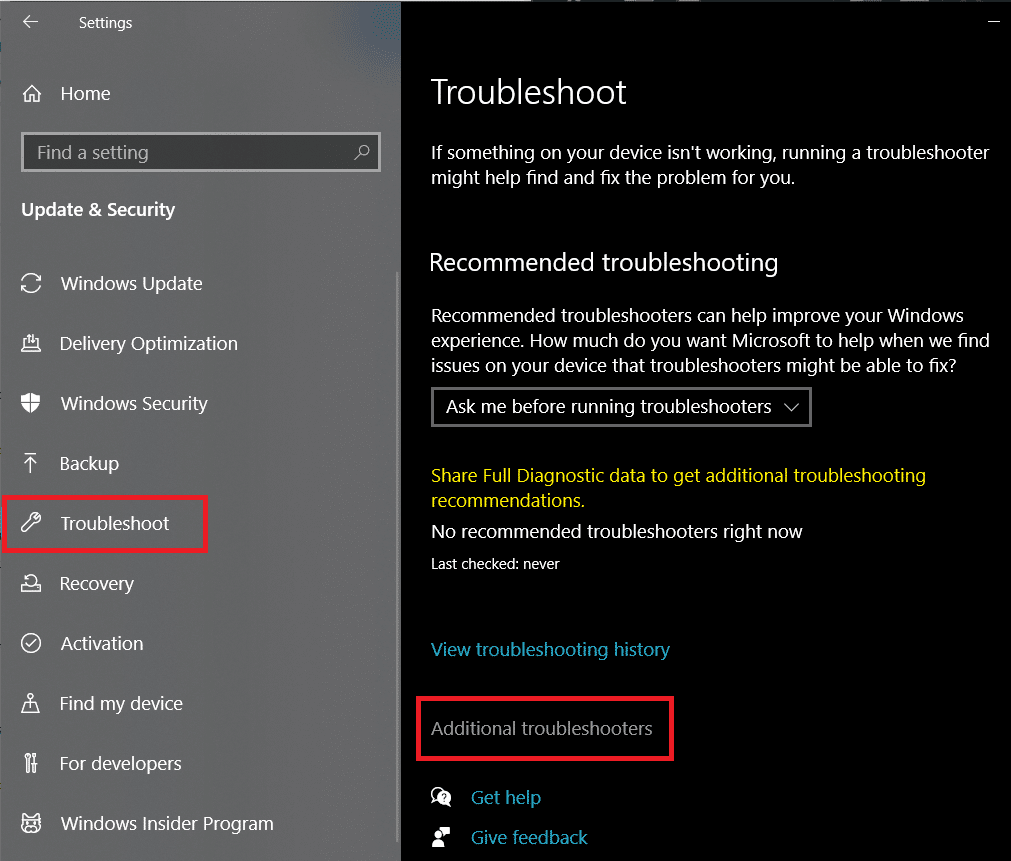
4. Разверните « Сетевой адаптер », щелкнув его один раз, а затем запустите средство устранения неполадок .
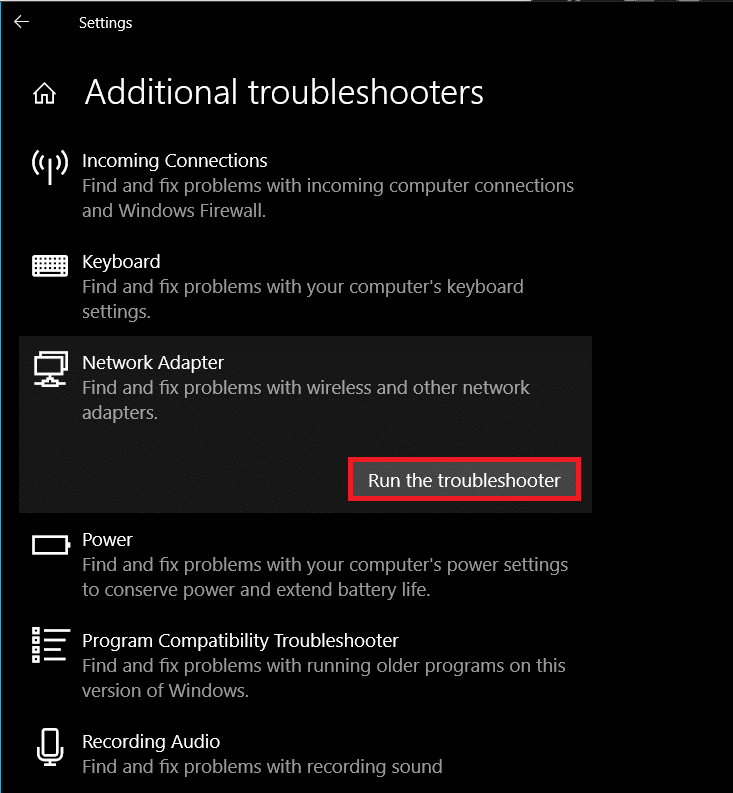
Некоторым пользователям удалось решить проблему и загрузить изображения Facebook, добавив определенную строку в файл hosts на своем компьютере. Для тех, кто не знает, файл hosts сопоставляет имена хостов с IP-адресами при просмотре Интернета.
1. Снова откройте командную строку от имени администратора и выполните следующую команду.
notepad.exe c: \ WINDOWS \ system32 \ drivers \ etc \ hosts
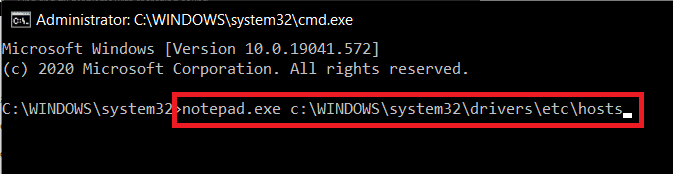
2. Вы также можете вручную найти файл хоста в проводнике и открыть его оттуда в Блокноте.
3. Осторожно добавьте следующую строку в конец основного документа.
31.13.70.40 scontent-a-sea.xx.fbcdn.net
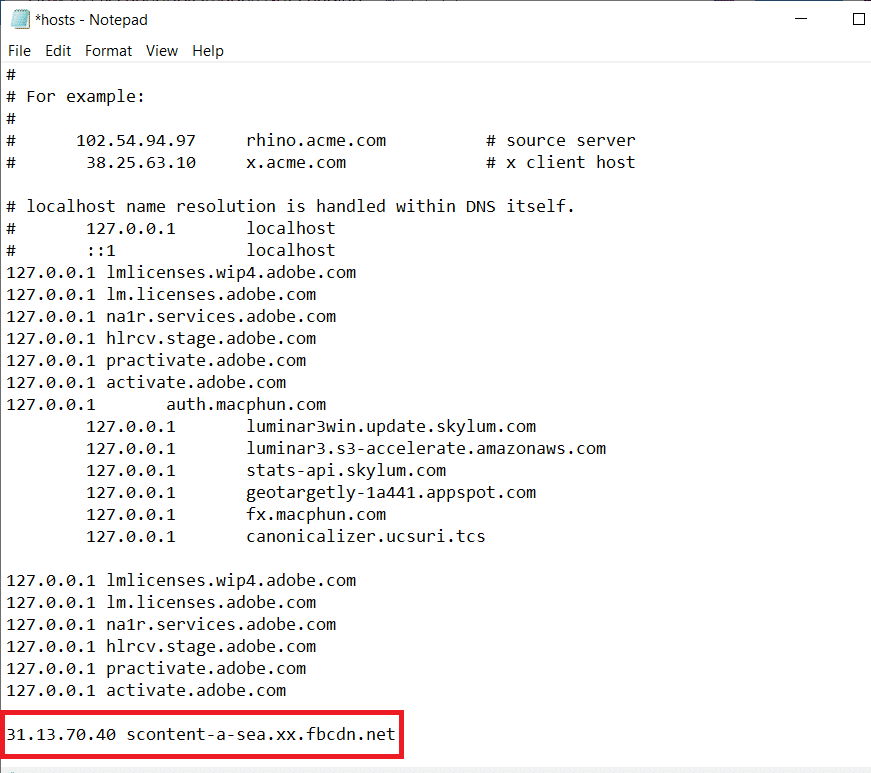
4. Щелкните Файл и выберите Сохранить или нажмите Ctrl + S, чтобы сохранить изменения. Перезагрузите компьютер и проверьте, успешно ли сейчас загружаете изображения на Facebook.
Если вы не можете редактировать файл hosts, вы можете использовать это руководство «Редактировать файл Hosts в Windows 10», чтобы упростить вам этот процесс.
Рекомендуемые:
Хотя изображения, не загружаемые в Facebook, более распространены в браузерах для настольных компьютеров, это также может происходить на мобильных устройствах. Те же исправления, т. Е. Переход на другую сеть и смена веб-браузеров работают. Вы также можете попробовать использовать мобильное приложение Facebook или обновить / переустановить его, чтобы решить проблему.
В этой статье мы расскажем, как восстановить доступ к жёсткому диску в случае его сбоя. Давайте пойдём дальше!
На первый взгляд AirPods выглядят как любые другие беспроводные наушники. Но всё изменилось, когда были обнаружены несколько малоизвестных особенностей.
Apple представила iOS 26 — крупное обновление с совершенно новым дизайном «матовое стекло», более интеллектуальным интерфейсом и улучшениями в знакомых приложениях.
Студентам нужен определённый тип ноутбука для учёбы. Он должен быть не только достаточно мощным для успешной работы на выбранной специальности, но и достаточно компактным и лёгким, чтобы его можно было носить с собой весь день.
Добавить принтер в Windows 10 просто, хотя процесс для проводных устройств будет отличаться от процесса для беспроводных устройств.
Как вы знаете, оперативная память (ОЗУ) — очень важный компонент компьютера, выполняющий функцию памяти для обработки данных и определяющий скорость работы ноутбука или ПК. В статье ниже WebTech360 расскажет вам о нескольких способах проверки оперативной памяти на наличие ошибок с помощью программного обеспечения в Windows.
Умные телевизоры действительно покорили мир. Благодаря множеству замечательных функций и возможности подключения к Интернету технологии изменили то, как мы смотрим телевизор.
Холодильники — привычные бытовые приборы. Холодильники обычно имеют 2 отделения: холодильное отделение просторное и имеет подсветку, которая автоматически включается каждый раз, когда пользователь ее открывает, а морозильное отделение узкое и не имеет подсветки.
На сети Wi-Fi влияют многие факторы, помимо маршрутизаторов, пропускной способности и помех, но есть несколько разумных способов улучшить работу вашей сети.
Если вы хотите вернуться к стабильной версии iOS 16 на своем телефоне, вот базовое руководство по удалению iOS 17 и понижению версии с iOS 17 до 16.
Йогурт — замечательная еда. Полезно ли есть йогурт каждый день? Как изменится ваше тело, если вы будете есть йогурт каждый день? Давайте узнаем вместе!
В этой статье рассматриваются наиболее питательные виды риса и способы максимально увеличить пользу для здоровья любого выбранного вами вида риса.
Установление режима сна и отхода ко сну, смена будильника и корректировка рациона питания — вот некоторые из мер, которые помогут вам лучше спать и вовремя просыпаться по утрам.
Арендуйте, пожалуйста! Landlord Sim — мобильная игра-симулятор для iOS и Android. Вы будете играть за владельца жилого комплекса и начнете сдавать квартиры в аренду, чтобы улучшить интерьер своих апартаментов и подготовить их к приему арендаторов.
Получите игровой код Bathroom Tower Defense Roblox и обменяйте его на потрясающие награды. Они помогут вам улучшить или разблокировать башни с более высоким уроном.













